基础教学丨UiBot2.0流程视图详解
UiBot 2.0版新增了流程图
流程图是流程的具现,让代码的维护更直观,
但是这里也给新人带来了疑惑,
因此下面以图文的方式讲解流程图的基本功能与使用方式。
Ps:请配合2.0版本的范例脚本《UIbot自我介绍》食用
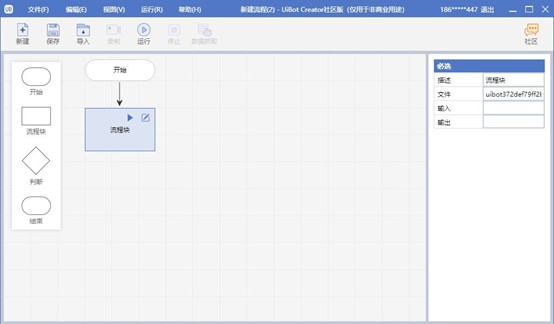
新的界面
1、模块列表
介绍:
1、开始模块在画布中只能有1个,不能添加多个。
2、流程块等同于2.0版本前的task文件,是编写/存放代码的文件。
3、判断模块负责控制流程的分支。
4、结束模块用于停止脚本的运行,可以添加多个。
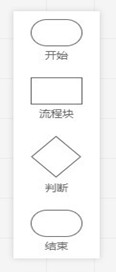
模块栏
拖动模块到画的方法:
鼠标移动到需要添加到画布的模块上,按住鼠标左键,拖曳到画布中松开鼠标即可。
2、编辑模块
说明:
目前只有流程块以及判断块可以编辑属性,其中文件名是无法修改的,只能修改描述。
1、点击流程块中右上位置的编辑按钮即可进入旧版的代码编辑页面
2、修改流程块名称,有2个方法,一个是双击“流程块”即可编辑名称,一个是点击流程块,在属性面板修改。
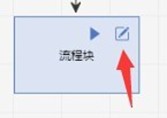
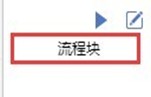
双击位置
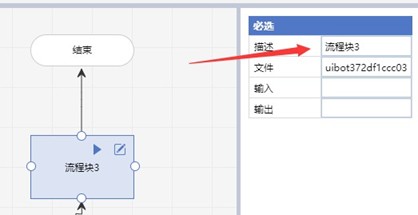
属性面板位置
3、判断块
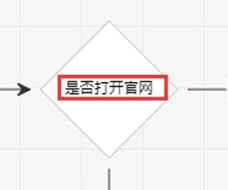
双击位置
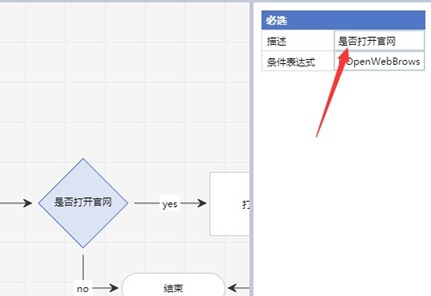
属性面板修改位置
4、如何传递参数
在模块的流程之间支持使用固定的方式传递参数。
下面以2.0自带范例《UIbot自我自我介绍》为例子。
流程模块参数的传递:
一、启动记事本模块传出iPID参数:
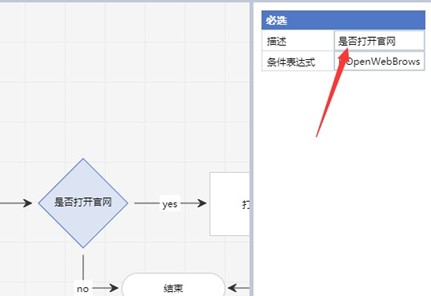
首先在模块的参数面板上
填写要传出的变量名
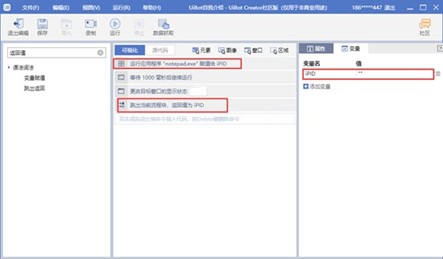
然后在脚本中获取进程iPid赋值给变量iPid,
使用跳出返回命令把这个值返回出来,
这个值在第三个模块中使用。
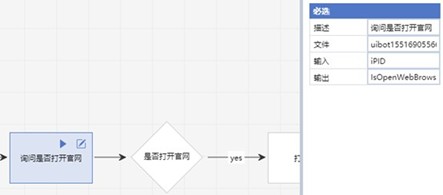
在第三个模块中
填入第一个模块传出的iPid,
输出1个用于判断的变量(布尔型)。
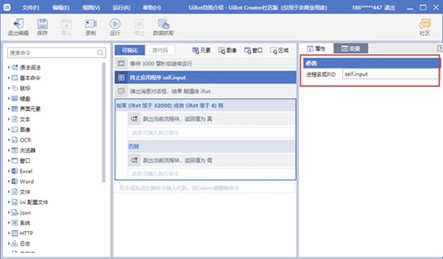
这里使用了UB的固定用法:self.input
这个参数指接收的变量,
在这个脚本里就是iPid
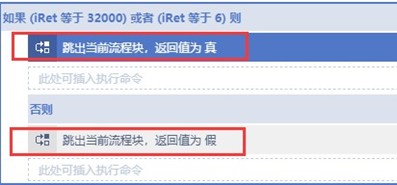
这里做了布尔型的返回值,返回给了该模块的输出参数IsOpenWebBrowser
分支模块接收到
IsOpenWebBrowser变量
就会控制分支流程
需要用表达式的同学也可以写表示来控制。
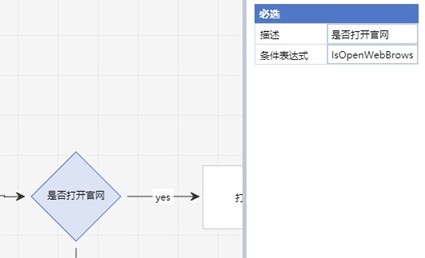
变量控制分支
5、模块之间的连接/取消连接
(1)连接
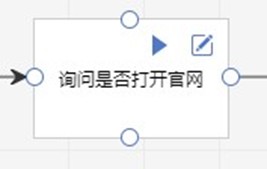
鼠标移动到模块上的时候模块周边会出现4个圈
这个时候鼠标移动到圈附近,光标会变形,
然后按住左键把线拖到目标模块
就可以把2个模块连接了
(2)删除连接
鼠标点击要删除的线,然后按delete即可删除连接线
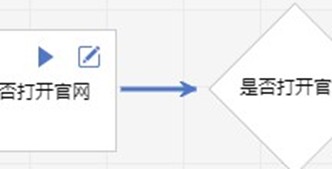
点击后会变粗





